线号机连接电脑及打印号码管操作指南
2025-05-07 11:11:07点击量:0
硕方线号机通过连接电脑可实现批量打印,大幅提升工作效率。本文将详细介绍线号机怎么连接电脑打号码管的详细步骤。

一、号码管安装步骤
1. 安装套管调整器
- 打开上盖:轻按线号机上盖卡扣,揭开线号机上盖。
2. 放置号码管
- 裁剪号码管:取号码管截取约2.5cm,露出端头。

- 穿入调整器:将号码管从右至左穿过套管调整器。
- 固定位置:确保号码管平整无扭曲,避免打印时卡顿。
参考视频:套管安装演示
图文详解:点击查看
二、安装联机软件
1. 下载与解压
从硕方官网下载硕方通用编辑软件 “SupvanEditorSetup.rar”,解压至本地文件夹。


2. 安装流程
- 右键解压后的 “SupvanEditor.Setup”,选择 “以管理员身份运行”。

- 按向导逐步操作:
- 点击 “下一步” 进入安装路径选择。
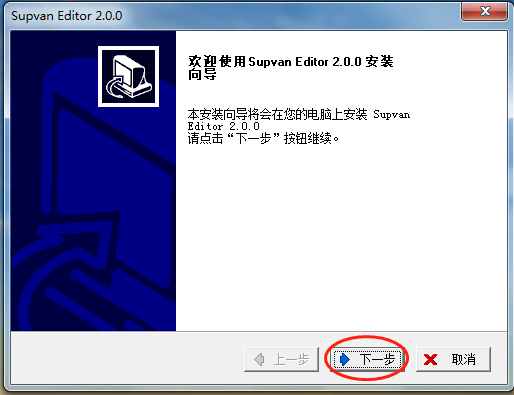
- 点击 “浏览” 自定义安装位置(建议默认路径)。

- 确认后点击 “安装”,等待进度条完成。
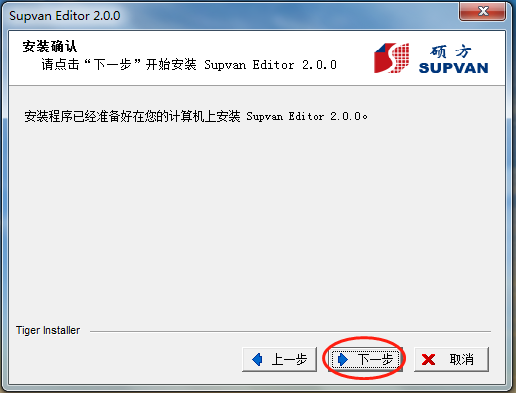
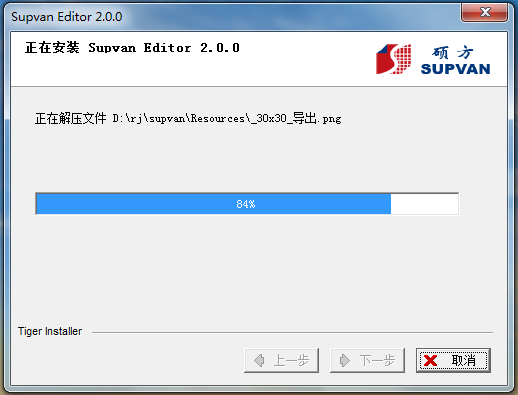
- 安装结束后点击 “完成”,桌面生成快捷方式。

三、使用电脑软件打印号码管
1. 启动软件与设置参数
- 双击运行 SupvanEditor.exe。
- 选择材料类型:
- 左侧选择 “套管”、“热缩管” 或 “通用标签”。

- 右侧匹配规格(如套管选择 φ4.0mm),点击 “确定”。
2. 导入Excel数据
- 点击菜单栏 “文件” → “导入” → “导入Excel”。

- 选择Excel文件并打开,勾选需打印的数据列(如“编号”),点击 “导入文本”。

- 点击 “Excel” 标签核对数据格式,确保无错位或乱码。

3. 执行打印
- 点击工具栏 “打印” 图标,进入打印设置。

- 输入所需份数(如批量打印10份),点击 “确定”。
- 线号机自动开始打印,观察首份效果后继续批量输出。

-
参考视频:硕方PC联机软件操作教程
四、功能优势与扩展应用
- 高效批量处理:支持Excel一键导入,避免手动输入。
- 多设备协同:一台电脑可连接多台线号机,同步操作提升产能。
- 二次开发支持:提供免费SDK开发包,可对接企业ERP/MES系统,实现自动化数据流。
注意事项
- 确保线号机与电脑通过USB接口稳定连接。
- 打印前务必预览数据,避免材料浪费。
- 定期清洁套管调整器,防止碎屑影响走管流畅度。
通过以上步骤,大家可快速掌握硕方线号机联机打印技术,适用于电力布线、通信工程等场景的批量标识需求,如果您对上述介绍存在疑问,可以拨打硕方全国售后服务电话:400-609-1188。
























